360浏览器如何使用翻译功能?翻译网页方法步骤
1、打开360浏览器页面
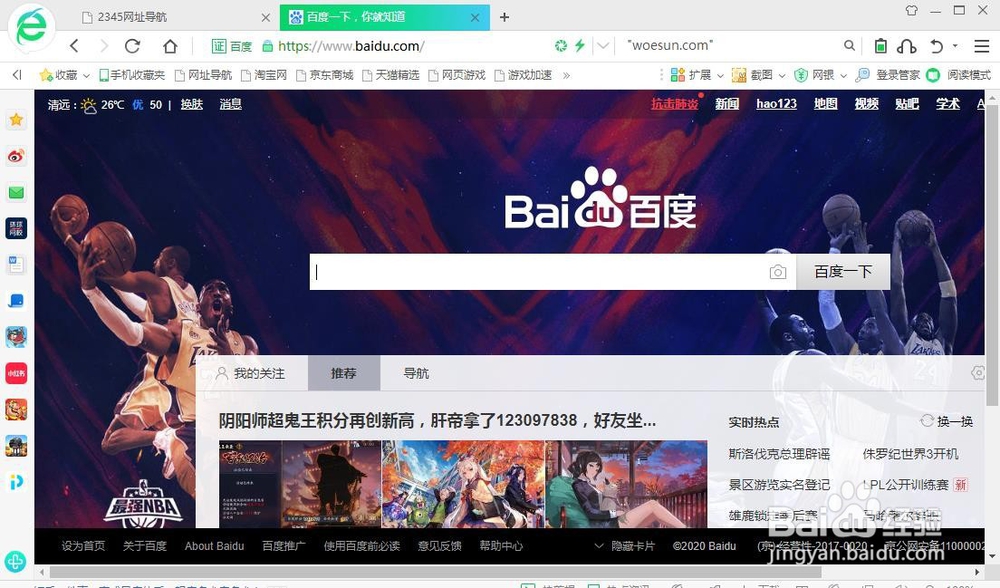
2、点击顶部栏目中的扩展功能,找到下拉框的扩展管理
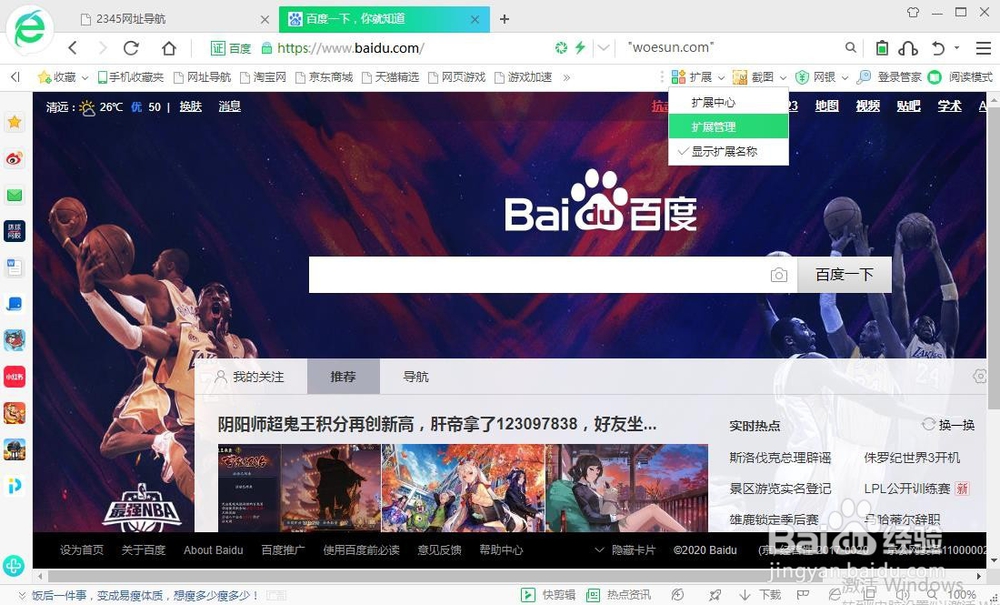
3、进入扩展管理页面后,找到翻译插件,点击启用,然后就会再浏览器上方显示插件

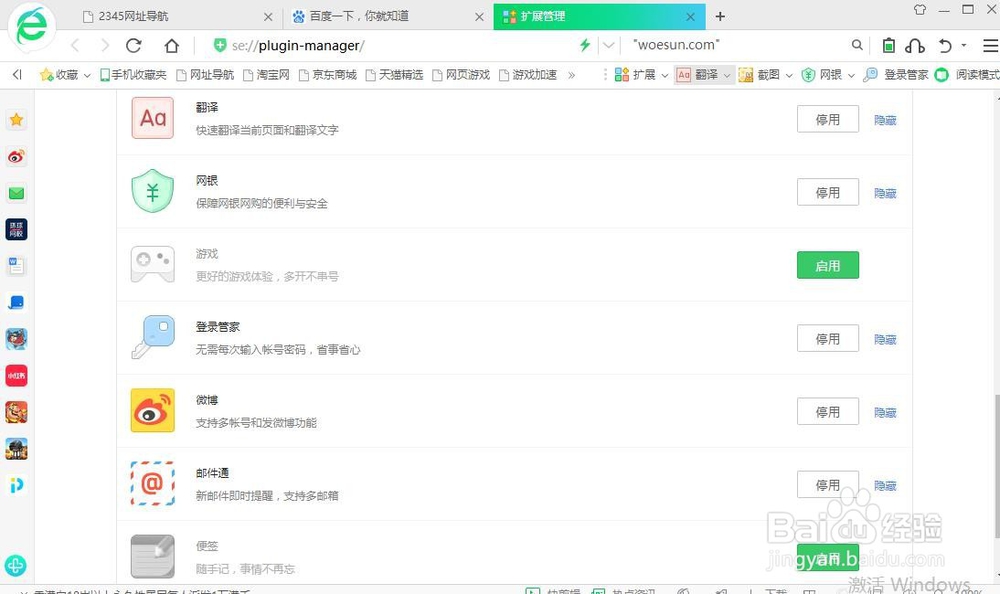
4、点击翻译功能,可以看到其中拥有的多种选项,在使用时,可根据自己的需求来选择

5、如若没有安装翻译插件,那么,可以打开扩展中心,然后搜索翻译插件
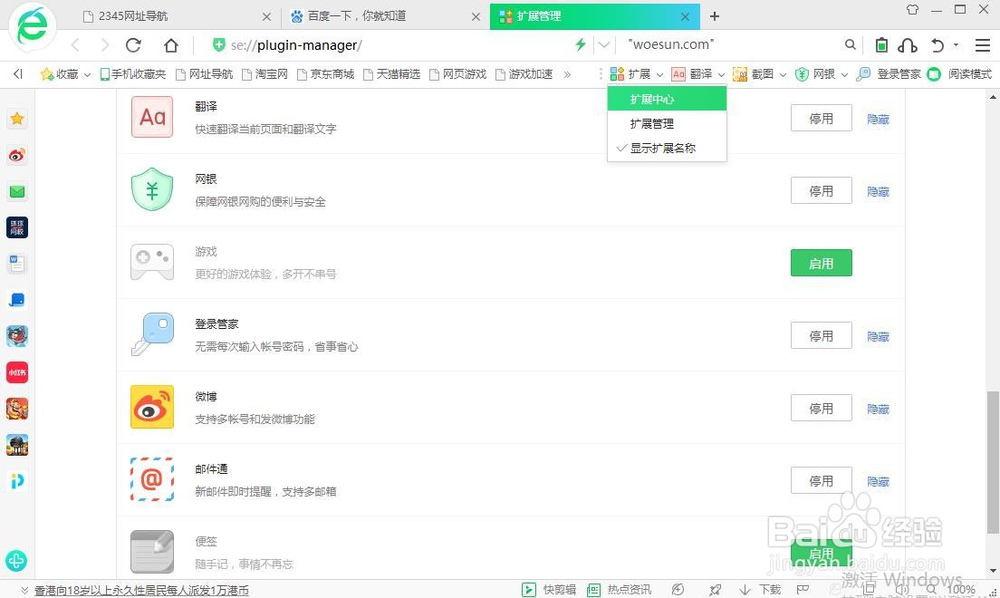
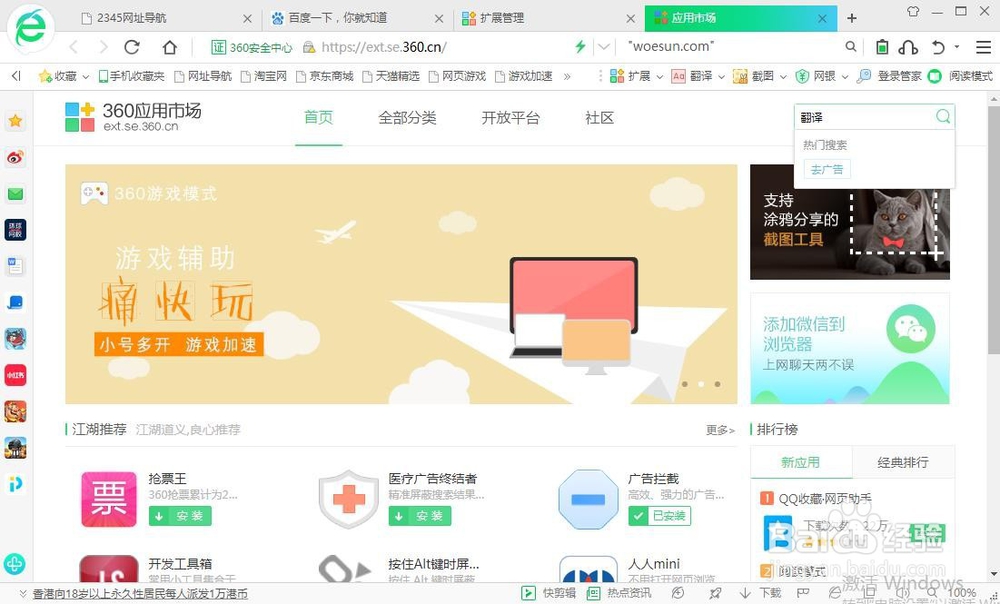
6、选择自己喜欢的插件,然后点击安装,便可以使用了
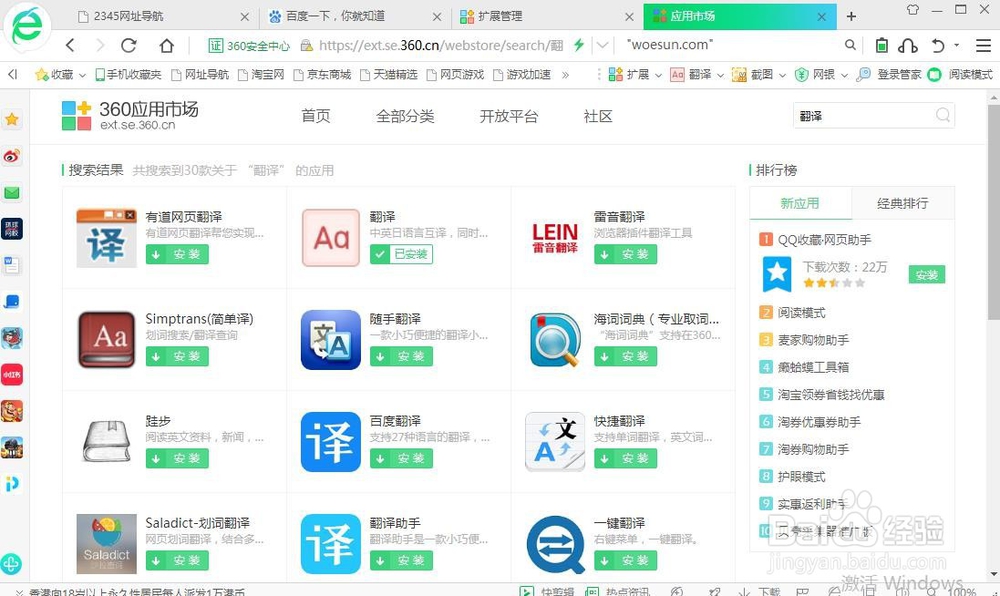
7、安装好的插件,只需要在使用的时候,鼠标单击便可以了,这么简单的功能,你学会了吗

声明:本网站引用、摘录或转载内容仅供网站访问者交流或参考,不代表本站立场,如存在版权或非法内容,请联系站长删除,联系邮箱:site.kefu@qq.com。
阅读量:93
阅读量:99
阅读量:56
阅读量:67
阅读量:171